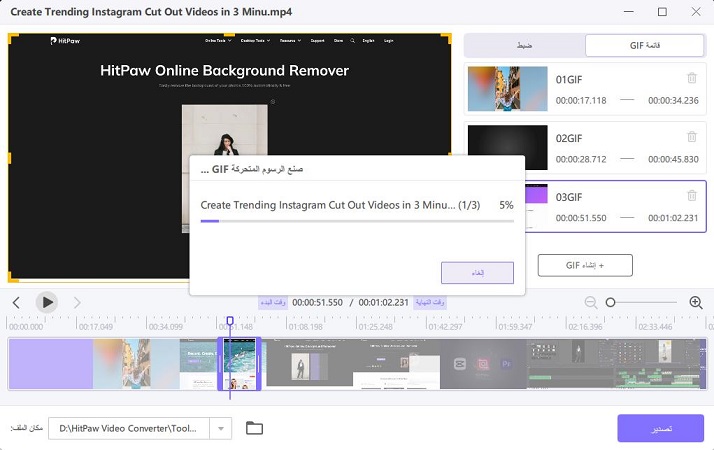فهرس
يدعم HitPaw Univd دفعة إنشاء GIF من الفيديوهات.يوضح هذا الدليل التفصيلي كيفية تحويل مقاطع الفيديو إلى ملفات GIF باستخدام HitPaw Univd على جهاز الكمبيوتر وماك.
الخطوة 1: قم بتشغيل HitPaw Univd والتبديل إلى صندوق الأدوات
بعد تثبيت HitPaw Univd ، قم بتشغيله على الكمبيوتر وانتقل إلى علامة التبويب صندوق الأدوات في القوائم العلوية.اختر ميزة فيديو إلى GIF هناك.
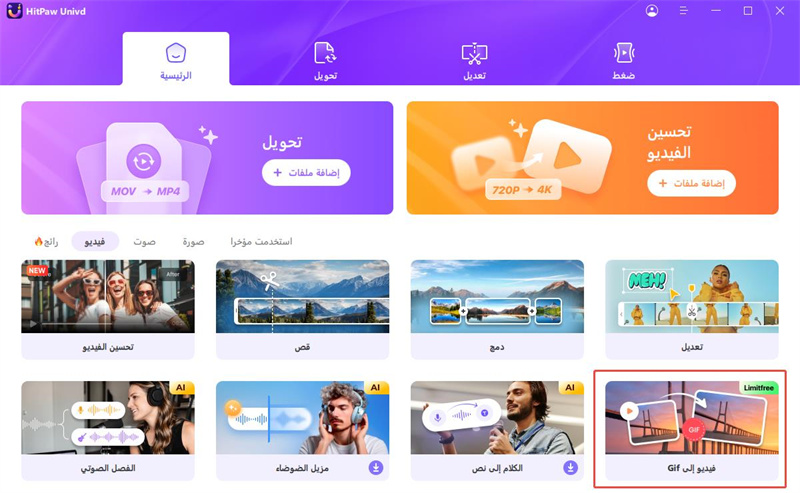
الخطوة 2: أضف فيديو إلى HitPaw Univd
اختر الفيديو المستهدف لاستيراده إلى البرنامج. سيعرض الفيديو المصدر في المخطط الزمني ، ويمكنك النقر فوق زر التشغيل لمعاينة الفيديو.
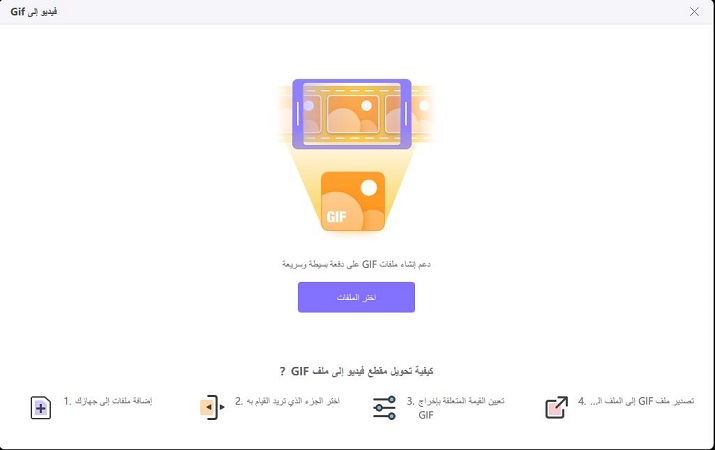
الخطوة 3: تعيين معلمات إخراج GIF
في علامة التبويب "الإعدادات" ، يمكنك تعيين دقة الإخراج ومعدل الإطارات والحجم لملف (ملفات) GIF الناتج.
في نافذة المعاينة ، يمكنك سحب وإسقاط مخطط المصفوفة مباشرة لضبط نسبة العرض إلى الارتفاع لملف الإخراج.يمكنك رؤية المقياس في "حجم الإخراج" على اليمين.
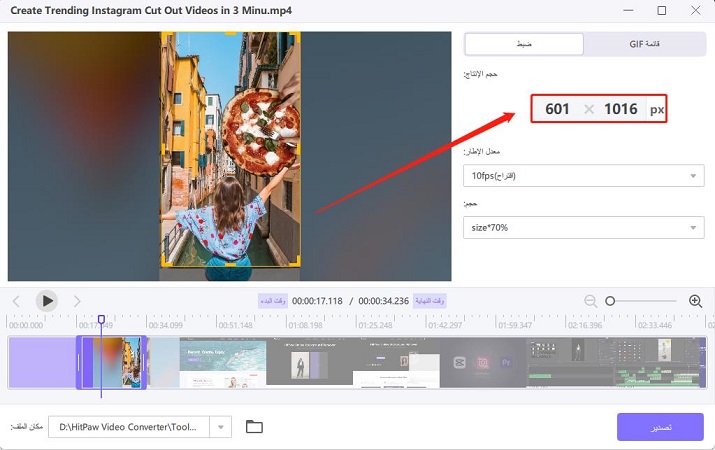
في "معدل الإطارات" ، يمكنك اختيار القيمة المرغوبة ، الافتراضي هو 10 إطارات في الثانية.
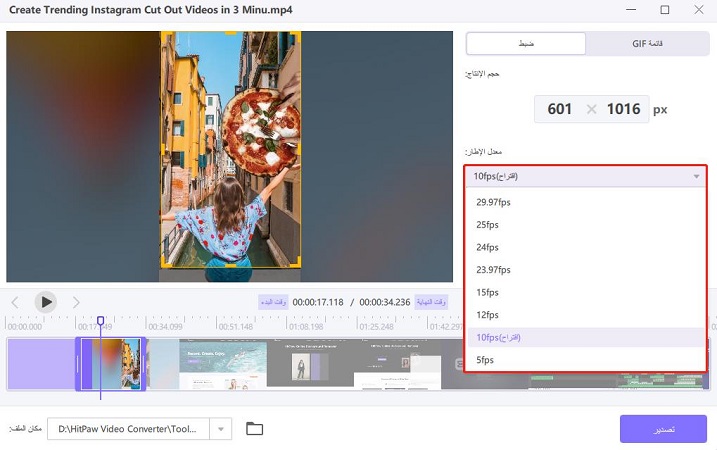
في القيم المنسدلة "الحجم" ، يمكن للمستخدمين إعداد قيمة الحجم.
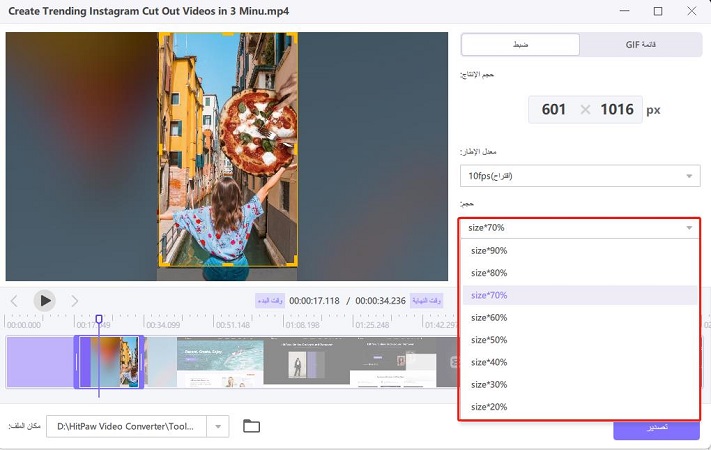
الخطوة 4: إنشاء GIF من الفيديوهات
يوجد شريطان سحب على المخطط الزمني ، اسحب الشريط الأيسر لضبط وقت بدء GIF ، واسحب الشريط الأيمن لضبط وقت انتهاء GIF. يمكنك النقر فوق زر التشغيل لمعاينة الفيديو. بعد التأكيد هناك لا توجد مشاكل ، يمكنك النقر فوق الزر "إنشاء GIF" لإنشاء ملف GIF للفيديو الذي قمت بتعيينه للتو.
يدعم HitPaw Univd إنشاء مجموعة GIFs. يمكنك تحديد مقطع جديد تريده والنقر فوق "إنشاء GIF" لإنشاء ملف GIF جديد.
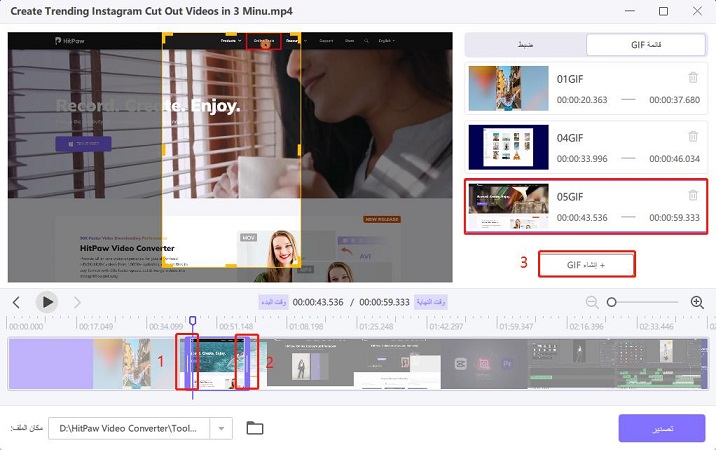
الخطوة 5: تصدير ملفات GIF
بمجرد إنشاء جميع ملفات GIF التي تريدها من الفيديو ، يمكنك النقر فوق الزر "تصدير" في الركن الأيمن السفلي لتصدير صور GIF.